
办公软件 占存:5.71MB 时间:2021-03-19
软件介绍: powerpoint曾使数不胜数的精彩演示文稿锦上添花,也曾让无穷无尽的愚蠢想法穿上了图形化的华丽外...
使用PPT2010时,很多新手伙伴表示自己还不会制作能判断对错的填空题,而下面小编就给分享PPT2010制作能判断对错的填空题的图文教程,有需要的一起来看看吧。
1、新建一个空白的幻灯片文档,利用文本框工具,输入如图内容。
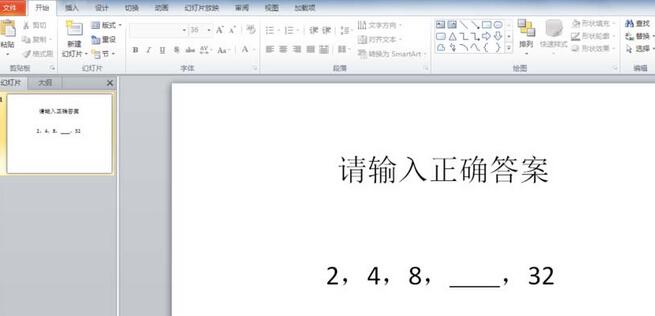
2、接着要用到开发工具。若在上面的菜单栏中没有显示出来,在菜单栏上面的空白的地方点击右键,选择“自定义功能区”。

3、在打开的对话框中,勾选“开发工具”,点确定。
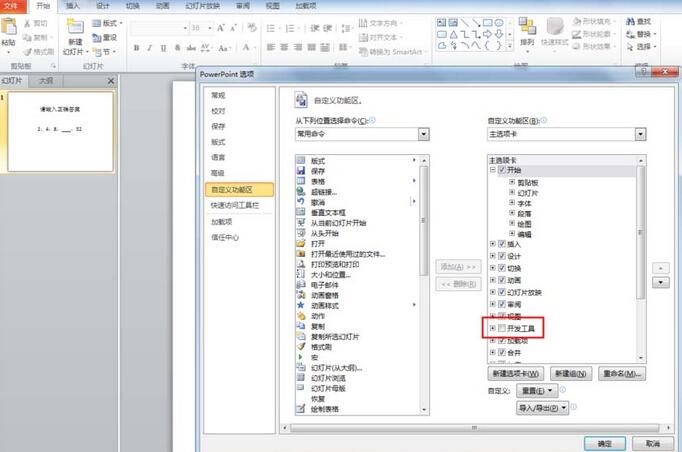
4、完成之后,在上面的菜单栏中就出现了“开发工具”。
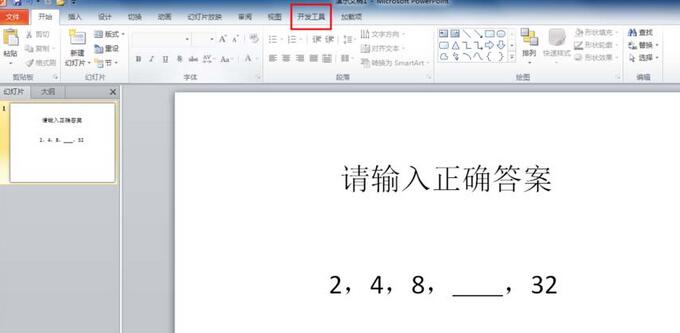
5、点击“开发工具”,选择下面的“文本框(ActiveX控件)”。
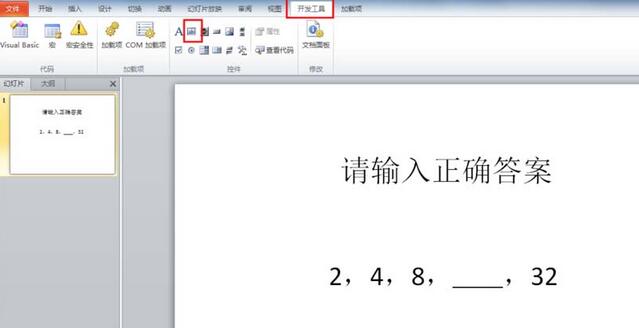
6、在需要做填空题的横线位置上方,点击鼠标,添加这个控件。
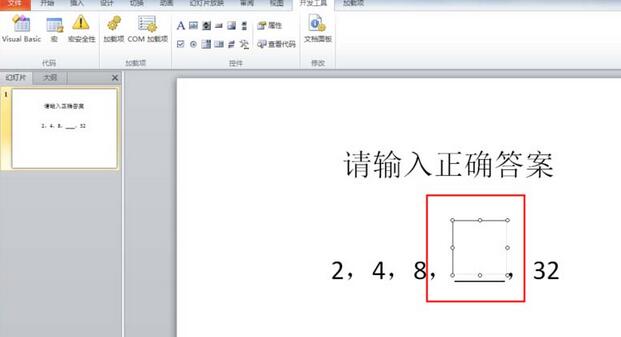
7、选中这个控件,点击“开发工具”下面的“属性”,弹出如图左侧的属性框。
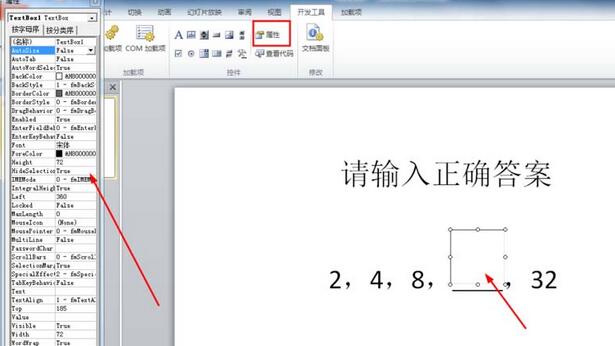
8、将特效选项设为0,选中的控件就变得像透明一样了,这样比较自然一些。
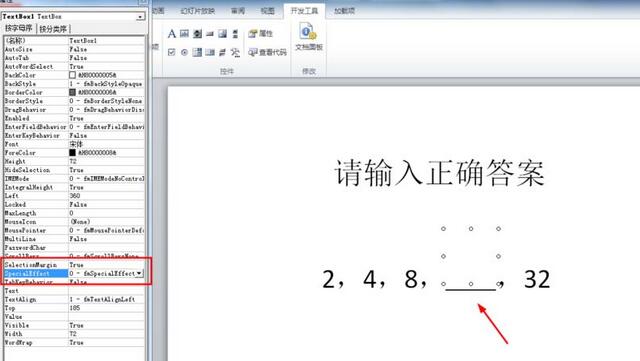
9、选择“开发工具”下的命令按钮,在正文合适位置画两个按钮。
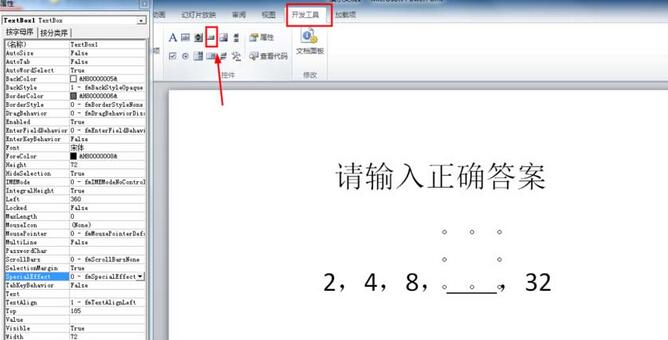
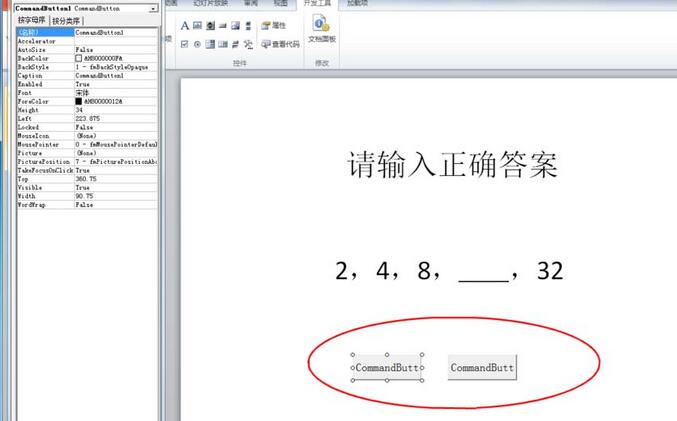
10、先选中第一个按钮,在属性框中找到caption选项,把后面的名称改为“提交”。用相同的方法,把第二个按钮改为“清除”。
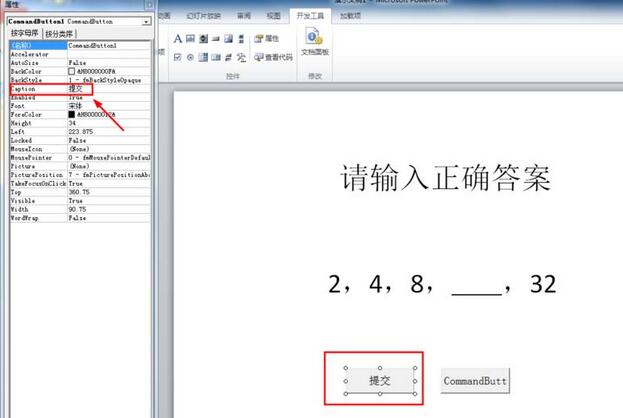
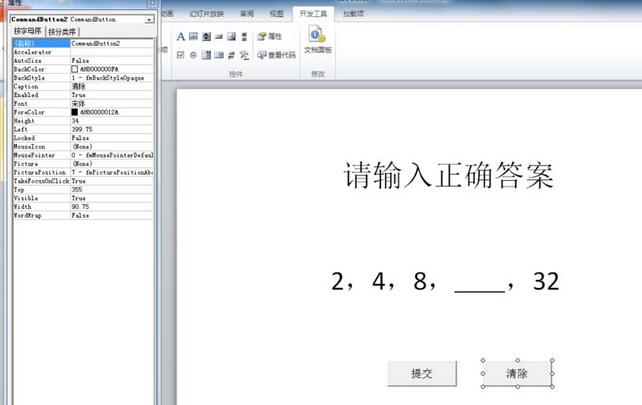
11、选中提交按钮,右键,选择“查看代码”,打开如图所示。
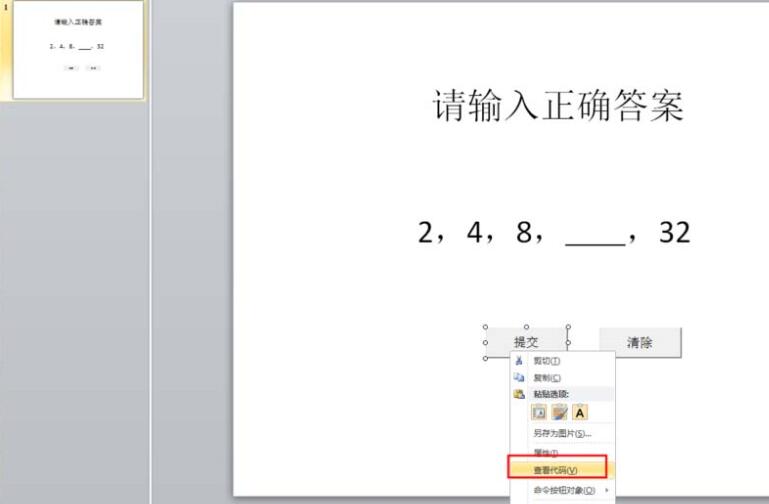
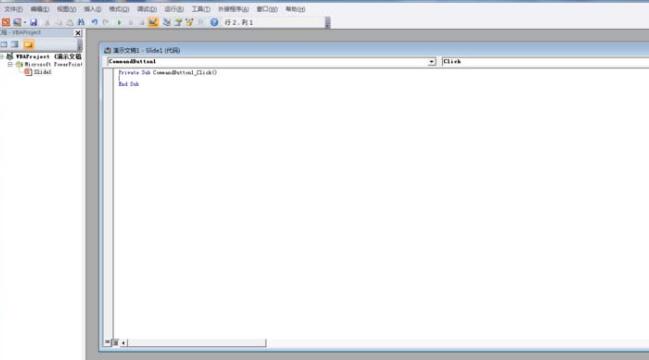
12、输入如下代码:
If TextBox1 = 16 Then
MsgBox "恭喜你答对了!", vbOKOnly, "提示"
Else
MsgBox "答错了哦,再试试看吧!", vbOKOnly, "提示"
End If
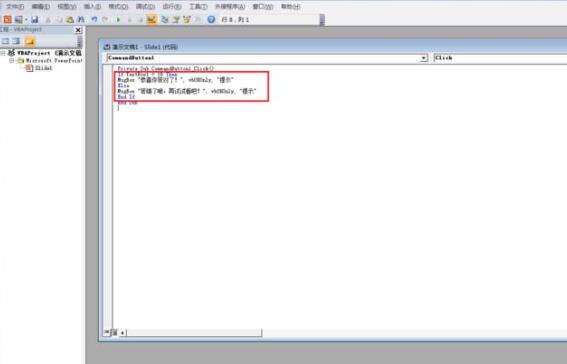
13、再用同样的方法,选择清除按钮,添加代码:TextBox1 = " "
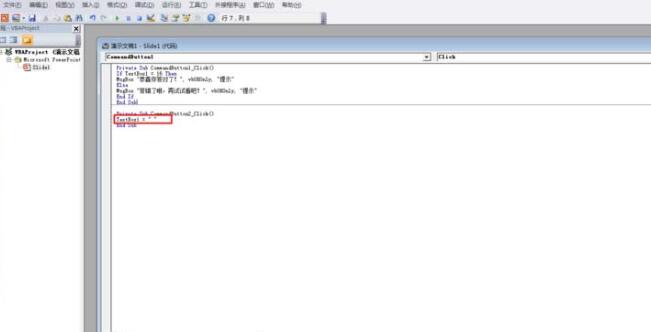
14、现在大功告成了,播放幻灯片,输入答案。如果正确就提示你答对了,答错了就告诉你错了。
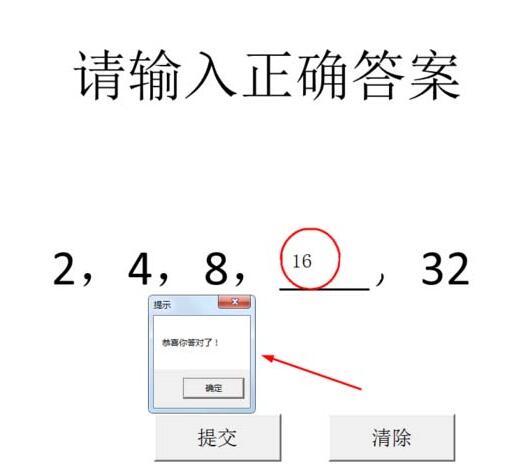

上面就是小编为大家带来的PPT2010制作能判断对错的填空题的图文教程,一起来学习学习吧。相信是可以帮助到一些新用户的。